Ghid Complet pentru Frets on Fire pe Windows 10
Pentru entuziaștii jocurilor video și iubitorii de muzică, Frets on Fire reprezintă alegerea ideală. Dezvoltat de Unreal Voodoo, un studio finlandez independent, acest joc a captivat rapid mulți utilizatori datorită combinației sale unice de elemente muzicale și de joc. Compatibil cu cel mai răspândit sistem de operare, Frets on Fire pentru Windows 10, a cunoscut o creștere impresionantă. Acest articol explorează modul de joc, funcțiile de import și editare a melodiilor, precum și soluții pentru erorile de memorie ce pot apărea pe Windows 10.
Cum te joci Frets on Fire pe Windows 10?
Frets on Fire este o aplicație de joc care se adresează pasionaților de muzică, fiind ideală pentru cei cu abilități muzicale și reflexe rapide. Fiind o platformă open-source, este compatibilă cu diverse sisteme de operare, iar codul sursă, dezvoltat în limbajul Python, este accesibil tuturor utilizatorilor. Această caracteristică permite oricărui dezvoltator de jocuri să adapteze codul la propriile cerințe.
Aplicația integrează mecanica popularului joc Guitar Hero, unde utilizatorii pot interpreta muzică folosind tastatura.
Atenție: Deoarece Frets on Fire este un software open-source, este important să știți că folosirea aplicației este pe propriul risc, existând posibilitatea ca aceasta să afecteze sistemul.
Cerințe de Sistem pentru Frets on Fire
Mai jos sunt specificate cerințele hardware și software necesare pentru a rula Frets on Fire pe Windows 10. Jocul este compatibil și cu Linux și macOS. Verificați specificațiile computerului înainte de instalare pentru a asigura o experiență optimă.
- Sistem de operare: Windows (10/8.1/8/7/Vista/XP)
- Arhitectura sistemului: 32 sau 64 de biți
- Memorie RAM: Minim 128 MB
- Placă grafică: Compatibilă OpenGL, cu drivere actualizate și suport pentru antialiasing
- Software sistem: Versiunea recentă de DirectX și placă de sunet compatibilă
Ce funcții oferă Frets on Fire?
Această secțiune prezintă funcțiile oferite de Frets on Fire, un instrument ideal pentru a simula experiența jocului Guitar Hero:
- Interfață adaptabilă: Jocul prezintă o tastatură inversată, unde notele muzicale sunt marcate. Suportă și controlere de chitară și joystick-uri pentru o experiență îmbunătățită.
- Gamă largă de melodii: Comunitatea de jucători a creat sute de melodii, iar versiunile karaoke sunt disponibile pentru toți utilizatorii.
- Import de melodii: Pe lângă librăria existentă, utilizatorii pot importa melodii de pe discurile Guitar Hero I, II, Encore și 80s (numai versiunile PlayStation 2 sunt compatibile).
- Editor de melodii: Aplicația include un editor încorporat, care permite editarea și crearea de melodii personalizate.
- Competiție: Jucătorii pot concura în clasamentele globale, folosind platforma și pentru a învăța și a practica muzica.
Nivelurile de dificultate în Frets on Fire
Jocul oferă diverse niveluri de dificultate, selectabile din meniul de setări, pentru a asigura o experiență personalizată:
- Ușor: Notele muzicale folosesc freturile unu până la patru, acordurile fiind absente.
- Mediu: Notele muzicale includ freturile unu până la patru, cu acorduri periodice.
- Avansat: Notele muzicale conțin freturi și acorduri aleatorii.
Cum sunt calculate scorurile?
Scorurile jucătorilor sunt calculate după următoarele criterii:
- Pentru 10 note consecutive cântate corect, scorul este înmulțit de patru ori.
- Acordurile dublează valoarea notelor normale.
- Greșelile resetează scorul la unu.
Recomandări pentru setări optime
Pentru a asigura o experiență optimă de joc, este recomandat să ajustați setările conform instrucțiunilor de mai jos:
- Evitați suprapunerea notelor: Suprapunerea notelor poate anula melodia.
- Verificați compatibilitatea sistemului: Asigurați-vă că sistemul de operare are minim 32 de biți.
- Actualizați driverele grafice: Driverele grafice învechite pot cauza probleme cu afișarea imaginilor și culorilor.
- Configurați tastele: Utilizați testerul de taste din joc pentru a găsi configurația ideală. Puteți reasigna funcțiile tastelor, de exemplu, tasta Enter o puteți înlocui cu Shift.
- Modificați setările audio: Pentru a evita problemele cu sunetul, măriți dimensiunea tamponului audio sau modificați frecvența de eșantionare la 22050 Hz.
- Sincronizați cu notele muzicale: Ajustați opțiunea de întârziere A/V din setările audio dacă aveți probleme cu sincronizarea.
- Activați încărcarea scorurilor: Pentru a vedea scorurile în clasamentele globale, activați această opțiune din meniul de setări.
Cum instalezi Frets on Fire?
Iată pașii necesari pentru a instala aplicația Frets on Fire pe un PC cu Windows:
- Deschideți browserul web (de ex., Google Chrome).
- Accesați site-ul web Frets on Fire și descărcați versiunea completă pentru Windows.
- Executați fișierul descărcat.
- Alegeți tipul de instalare și dați clic pe Următorul.
- Ajustați setările de rezoluție și dați clic pe Instalare.
- Așteptați finalizarea instalării.
- Dați clic pe Închidere la finalizarea instalării.
Notă: Pentru versiuni mai vechi, folosiți opțiunea Salvare sau Salvare ca pentru a salva fișierul în locația dorită.
Notă: Urmați instrucțiunile cu atenție pentru a evita erorile de memorie.
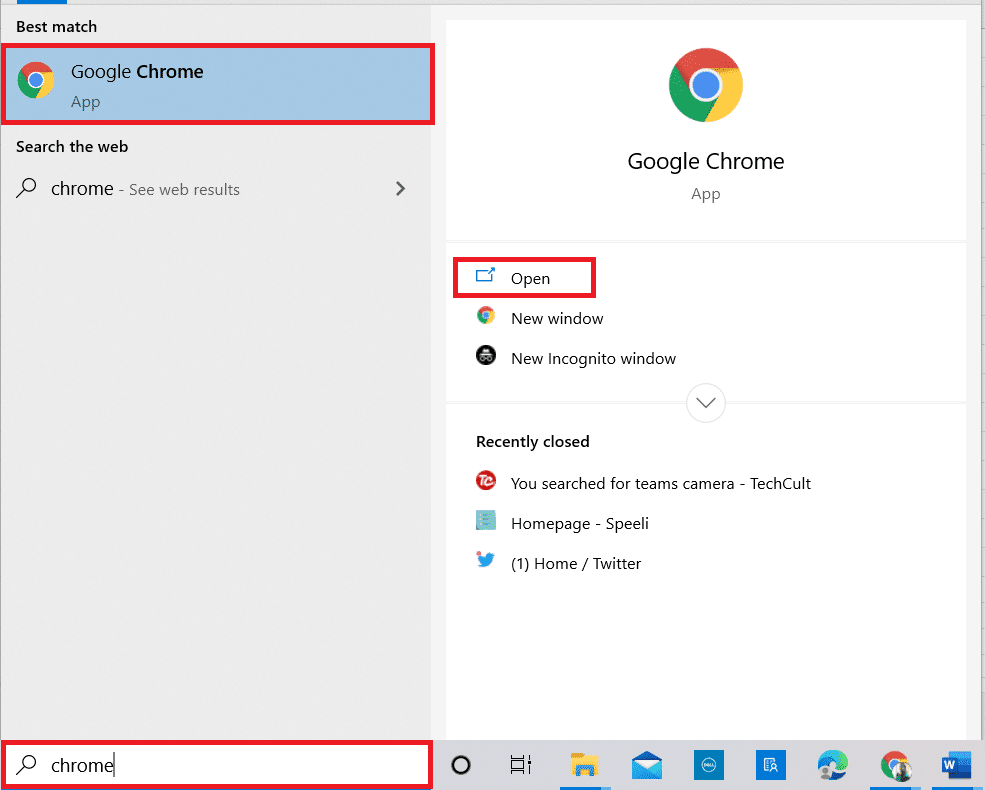
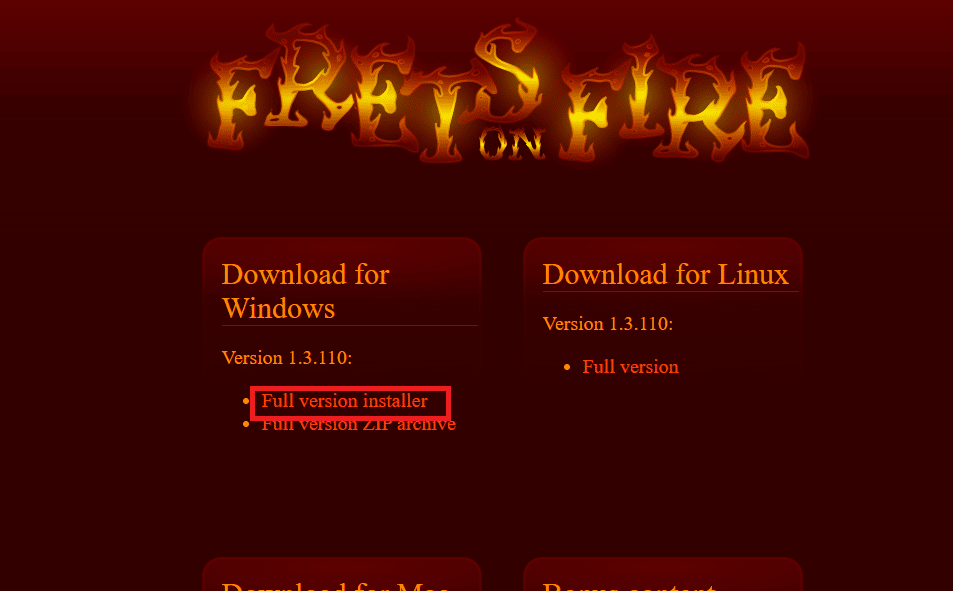

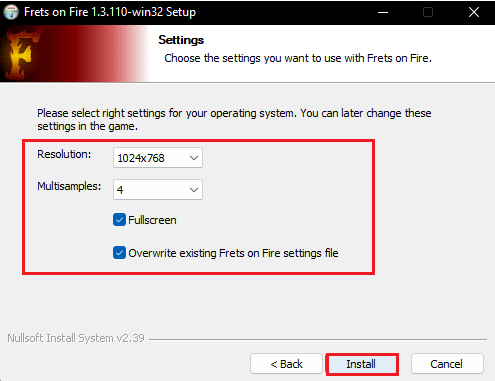
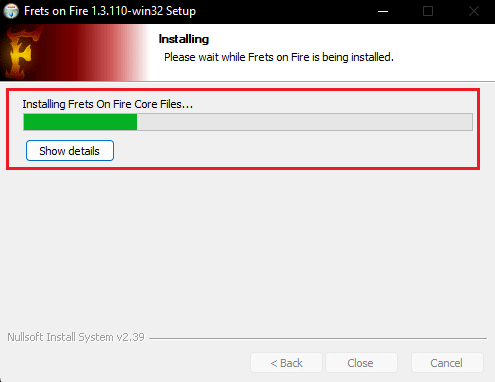
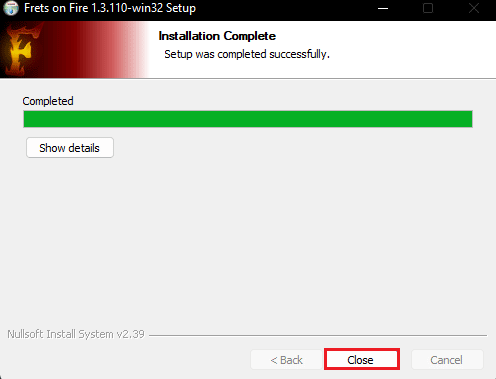
Cum utilizezi Frets on Fire?
Această secțiune prezintă diverse metode de a utiliza Frets on Fire pe PC-ul cu Windows:
Opțiunea I: Navigarea în meniul principal
- Utilizați tastele săgeți pentru a naviga prin meniu.
- Selectați opțiunea dorită cu tasta Enter, iar tasta Esc anulează selecția.
Notă: Tastele pot fi reconfigurate în secțiunea Setări.
Opțiunea II: Jocul
- Apăsați tastele F1-F5 pentru notele 1-5.
- Mențineți tastele apăsate pentru note mai lungi.
- Tasta Enter selectează nota muzicală care ajunge la linia de jos a ecranului.
Opțiunea III: Importul melodiilor
Pe lângă melodiile disponibile în Guitar Hero, puteți importa și altele, folosind tastatura pentru a cânta la chitară.
Cerințe pentru import:
- Utilizarea unui software audio (ex., Windows Media Player).
- Modul fereastră pentru a evita întârzierile.
- Stocarea melodiilor Guitar Hero în format DVD pe hard disk.
- Minim 500 MB de spațiu liber pe disc.
Procesul de import:
Procesul este facilitat de importatorul RedOctane, special conceput pentru jocurile Guitar Hero.
- Extrageți fișierele melodiilor dintr-un fișier ZIP și salvați-le într-o locație pe computer.
- Accesați Song Editor > din meniul principal.
- Dați clic pe Import Guitar Hero(tm) Songs.
- Apoi dați clic pe Play Game.
- Navigați și selectați fișierele audio extrase.
- Melodiile vor fi importate. Dacă procesul se întrerupe, va reporni de unde s-a oprit.
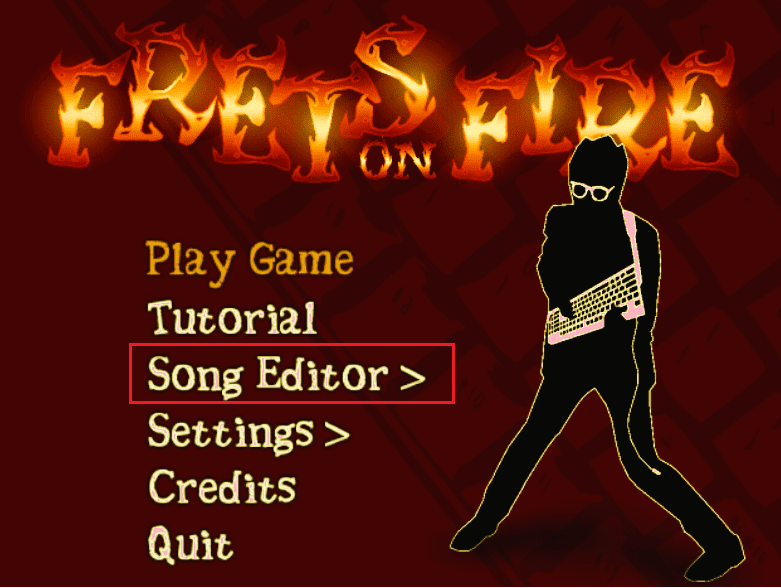
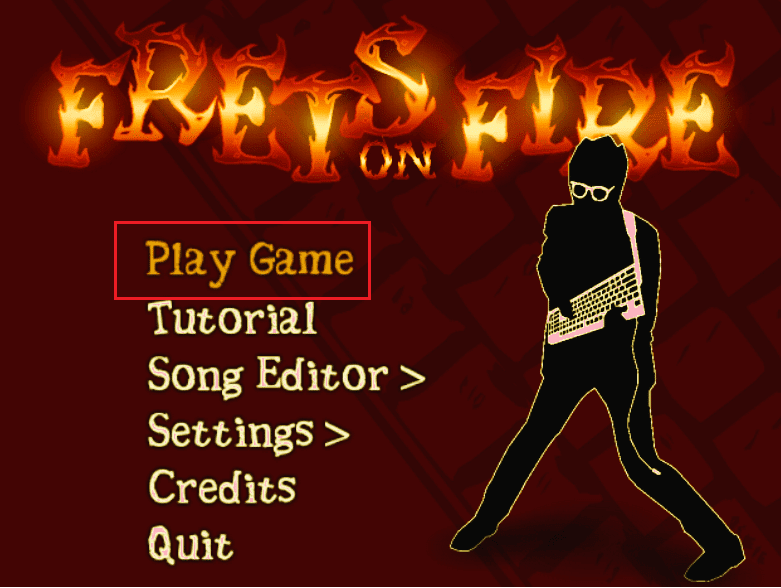
Opțiunea IV: Editarea melodiilor
Editorul permite modificarea pieselor, iar piesa de chitară poate fi redată singură în timpul editării.
- Apăsați Enter pentru a adăuga o notă în poziția cursorului.
- Apăsați Delete pentru a șterge nota adiacentă cursorului.
- Folosiți tastele săgeți pentru a muta cursorul.
- Apăsați Enter + Săgeată Dreapta pentru note mai lungi.
- Apăsați Esc pentru a afișa meniul editorului.
- Folosiți PgUp/PgDn pentru a modifica nivelul de dificultate.
- Apăsați bara de spațiu pentru a reda sau a întrerupe melodia.
Procesul de redare a pieselor
- În timpul jocului, sunt redate două piese (chitară și fundal). Dacă notele sunt cântate incorect, piesa de chitară va fi dezactivată.
- Puteți compune muzică folosind doar melodia principală, dar întreaga melodie va fi dezactivată dacă este redată greșit.
Cum remediezi erorile de memorie în Frets on Fire?
Erorile de memorie apar când jocul pornește normal, dar se blochează la meniu în timpul redării melodiei de fundal. Pot apărea, de asemenea, mesaje de eroare pop-up.
Metoda 1: Ștergerea fișierului fretsonfire.ini
Un fișier corupt fretsonfire.ini poate cauza această eroare. Încercați ștergerea acestui fișier din folderul AppData:
- Apăsați Windows + R, tastați %appdata% și apăsați Enter.
- Deschideți folderul Frets on Fire.
- Ștergeți fișierul fretsonfire.ini.
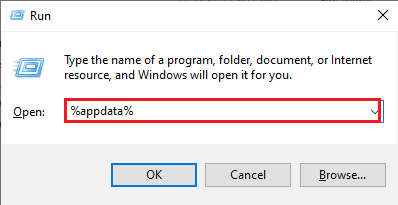
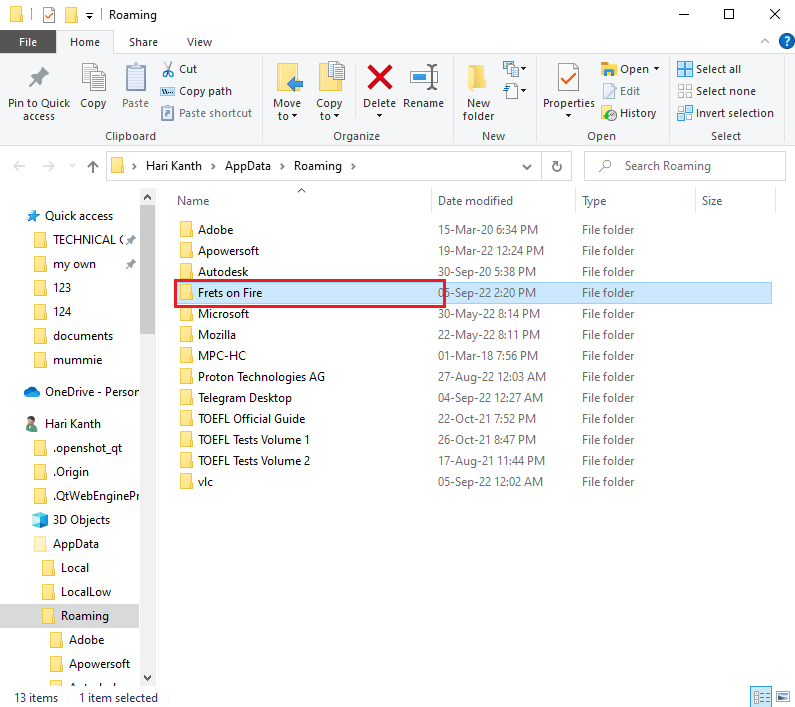
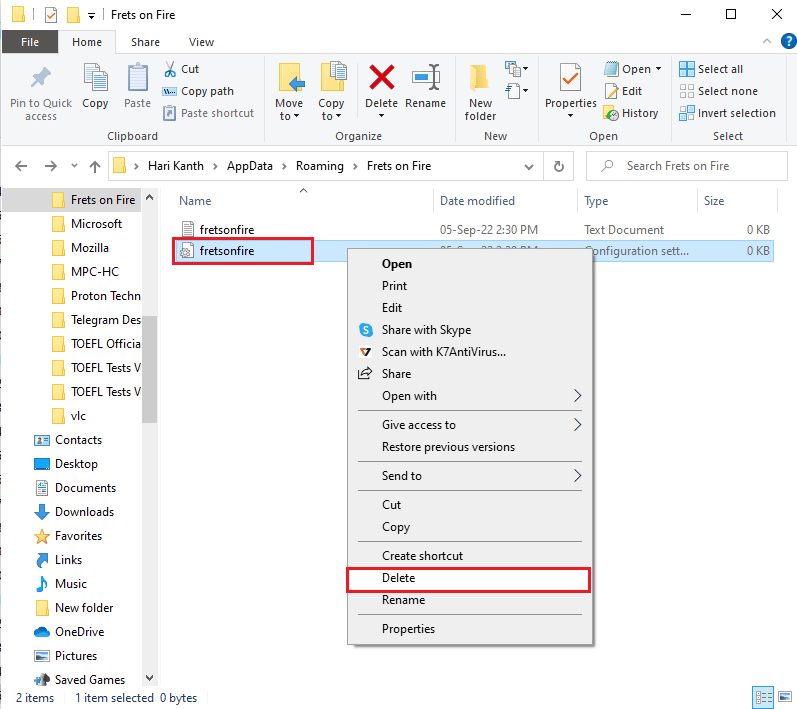
Metoda 2: Reinstalarea Frets on Fire
Dacă instalarea este defectuoasă sau aplicația este coruptă, reinstalați Frets on Fire:
Pasul I: Dezinstalarea
- Apăsați tasta Windows, tastați Panou de control și dați clic pe Deschidere.
- Setați Vizualizare după > Categorie și dați clic pe Dezinstalare program.
- Selectați Frets on Fire și dați clic pe Dezinstalare.
- Confirmați dezinstalarea.

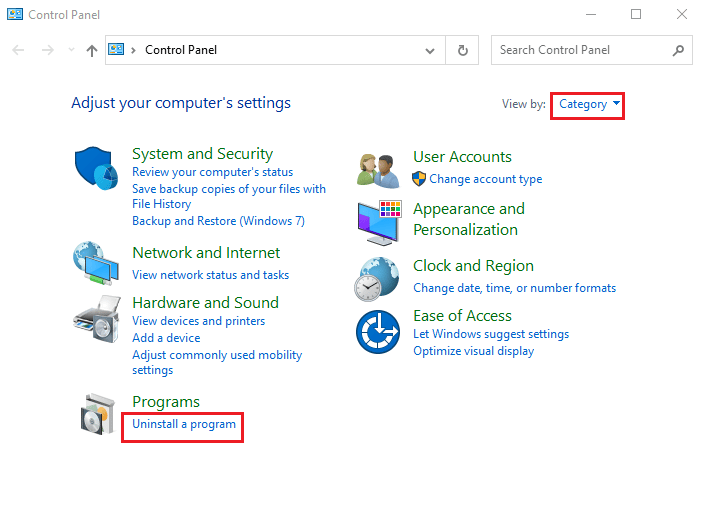
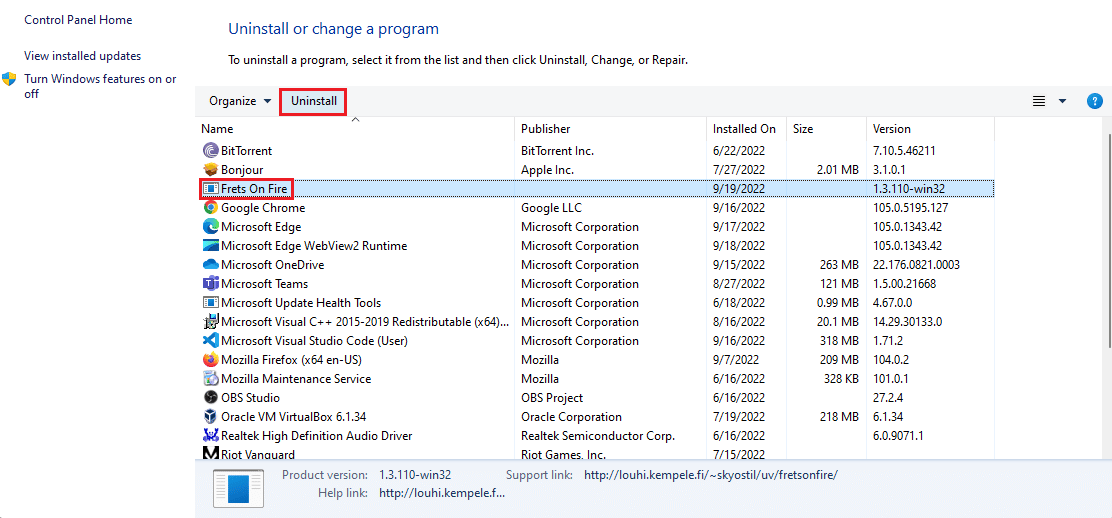
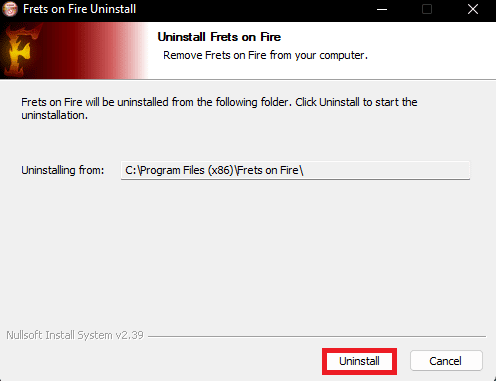
Pasul II: Reinstalarea
Reinstalați Frets on Fire de pe site-ul sursă, urmând instrucțiunile de instalare.
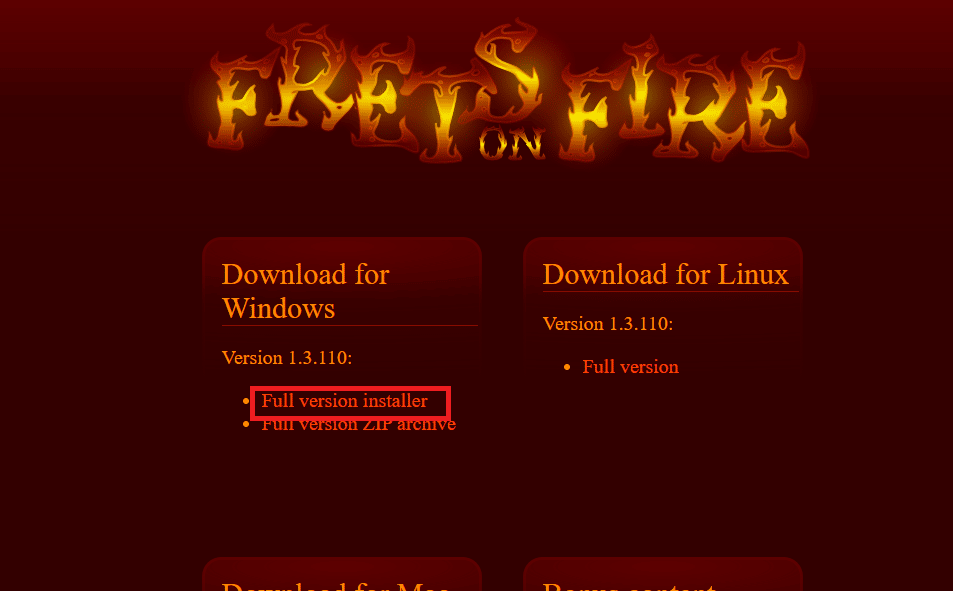
Acest articol oferă un ghid detaliat pentru instalarea și utilizarea Frets on Fire pe Windows 10. Vă rugăm să ne împărtășiți ce metodă ați găsit eficientă pentru remedierea erorilor de memorie și folosiți secțiunea de comentarii pentru sugestii și întrebări.